إصلاح Google for Android Shows Offline Issue
منوعات / / April 05, 2023
في بعض الأحيان ، عندما تفتح تطبيق Google على جهاز Android الخاص بك ، قد ترى رسالة تفيد بأنك غير متصل بنظام Android حاليًا. قد يتلقى العديد من المستخدمين نفس الرسالة على الرغم من أن لديهم اتصال إنترنت نشط ومستقر. يظهر Google لنظام Android في وضع عدم الاتصال هو خطأ شائع في التطبيق ويمكن أن يكون ناتجًا عن أسباب مختلفة. يعد تأخر الهاتف والتطبيقات ، بالإضافة إلى إعدادات الشبكة غير الصحيحة ، من أكثر الأسباب شيوعًا لهذا الخطأ. إذا كنت تتلقى الرسالة ، فإن Google غير متاح لأن الجهاز غير متصل بالإنترنت ، فلا داعي للقلق لأنه يمكن إصلاح هذا الخطأ باتباع بعض الطرق السهلة. في هذا الدليل ، سنناقش أسباب وطرق حل Google باستمرار قول مشكلة في وضع عدم الاتصال على هاتف Android الخاص بك.
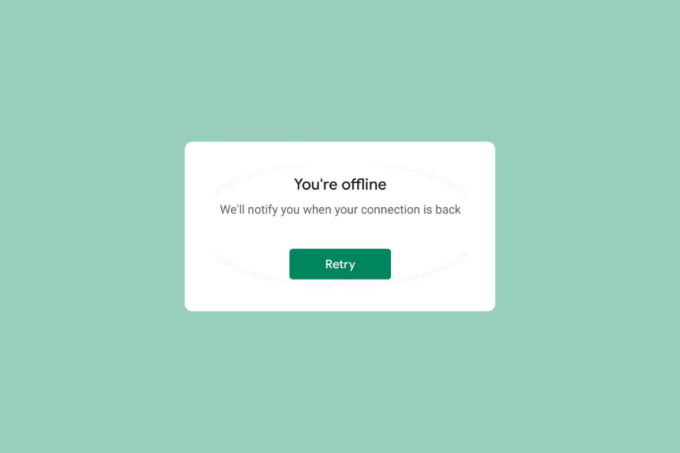
جدول المحتويات
- كيفية إصلاح Google for Android Shows Offline Issue
- لماذا يعرض Google لنظام Android دون اتصال بالإنترنت؟
- الطريقة الأولى: إعادة تشغيل الجهاز
- الطريقة الثانية: استكشاف مشكلات الشبكة وإصلاحها
- الطريقة الثالثة: إعادة تشغيل تطبيق Google
- الطريقة الرابعة: مسح ذاكرة التخزين المؤقت لتطبيق Google
- الطريقة الخامسة: إعادة تعيين إعدادات الشبكة
- الطريقة 6: استخدام أداة الطرف الثالث
كيفية إصلاح Google for Android Shows Offline Issue
استمر في القراءة لمعرفة الحلول لإصلاح Google لنظام Android غير متوفر لأن الجهاز غير متصل بالخطأ بالتفصيل.
لماذا يعرض Google لنظام Android دون اتصال بالإنترنت؟
يمكن أن تكون هناك أسباب مختلفة لهذه المشكلة. يتم سرد بعض من أكثرها شيوعًا هنا.
- يمكن أن تتسبب مشكلات التأخر في أجهزة Android في حدوث هذه المشكلة.
- يعد اتصال الشبكة السيئ أو غير المستقر مسؤولاً أيضًا عن هذه المشكلة.
- يمكن أن يتسبب بطء تطبيق Google وتشغيله بشكل غير صحيح في حدوث أخطاء في Google في وضع عدم الاتصال.
- غالبًا ما تكون بيانات ذاكرة التخزين المؤقت الفاسدة والملفات المؤقتة مسؤولة عن هذه المشكلة.
- إعدادات الشبكة غير الصحيحة على جهاز Android الخاص بك مسؤولة أيضًا عن المشكلة.
- أحيانًا ما ترتبط المشكلات التي يسببها نظام التشغيل Android بهذا الخطأ.
في الدليل التالي ، سنناقش طرقًا لحل مشكلات عرض Google لنظام التشغيل Android دون اتصال بالإنترنت.
ملحوظة: نظرًا لأن الهواتف الذكية لا تحتوي على نفس خيارات الإعدادات وتختلف من مصنع لآخر ، لذلك قبل تغيير أي إعدادات ، تحقق جيدًا من أنها صحيحة. الطرق التالية من موتو G60 هاتف ذكي.
الطريقة الأولى: إعادة تشغيل الجهاز
إذا لاحظت أنك غير متصل حاليًا بخطأ Android على Google ، فمن الأفضل دائمًا إعادة تشغيل جهازك لمعرفة المشكلة وحلها. إذا لم تتمكن من الاتصال بالإنترنت باستخدام تطبيق Google ، فإن Google غير متاح لأن الجهاز غير متصل بالإنترنت يمكن أن يكون بسبب تأخر الجهاز والأخطاء. يمكن أن تساعدك إعادة تشغيل الجهاز في حل معظم مشكلات نظام تشغيل Android الثانوية التي تتسبب في تعطل أحد التطبيقات. يمكنك التحقق من كيفية إعادة تشغيل أو إعادة تشغيل هاتف Android الخاص بك؟ دليل لإعادة تشغيل هاتفك بأمان لحل Google استمر في قول مشكلة في وضع عدم الاتصال.
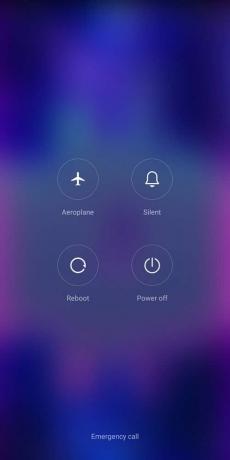
الطريقة الثانية: استكشاف مشكلات الشبكة وإصلاحها
أحد الأسباب الأكثر شيوعًا لعدم تمكنك من الاتصال بتطبيق Google على جهاز Android هو ضعف الاتصال بالشبكة. إذا كانت شبكتك ضعيفة وغير مستقرة ، فقد تواجه مشكلة في استخدام التطبيقات المختلفة على جهازك. لذلك ، فإن الخطوة الأولى التي يجب مراعاتها هي إصلاح مشكلات الشبكة التي قد تسبب مشكلات في تطبيق Google.
الخطوة الأولى: إعادة تشغيل جهاز توجيه WiFi
من أول الأشياء التي يمكنك القيام بها لحل مشكلة عرض Google لنظام Android في وضع عدم الاتصال هو التحقق مما إذا كان جهاز توجيه WiFi متصلًا بشكل صحيح بجهازك. بشكل عام ، تحدث أخطاء اتصال الشبكة على الهواتف المحمولة بسبب اتصالات جهاز التوجيه غير الصحيحة. لذلك ، إذا لم تتمكن من الاتصال بتطبيق Google ، فتأكد من توصيل جهاز التوجيه الخاص بك بشكل صحيح. اتبع هذه الخطوات البسيطة لحل مشكلة Android غير المتصلة حاليًا.
1. الضغط لفترة طويلة على زر الطاقة على جهاز توجيه WiFi الخاص بك.
2. بمجرد إيقاف تشغيل جهاز التوجيه ، افصل كابل جهاز التوجيه من المفتاح الرئيسي.
3. انتظر بضع دقائق ، وأعد توصيل الكبل ، و شغله جهاز التوجيه.
إذا لم يساعد ذلك في عدم توفر Google لأن الجهاز غير متصل بالإنترنت ، فانتقل إلى الطريقة التالية.
الخطوة الثانية: تسريع سرعة الإنترنت
إذا كنت لا تزال تقول Google مشكلة في وضع عدم الاتصال على جهازك ، فيجب أن تفكر في التحقق من مزود اتصال الشبكة الخاص بك. إذا لم تكن المشكلة ناتجة عن موجه WiFi ، فقد يكون مزود الشبكة مسؤولاً عن الخطأ في تطبيق Google. يجب أن تفكر في الاتصال بمزود الإنترنت الخاص بك للتأكد من أنك تتلقى إشارات قوية وجيدة بما يكفي على جهازك. إذا كنت تستخدم بيانات الجوال للاتصال بـ Google ، فتأكد من أن لديك خطة إنترنت نشطة لاستخدام خدمات الإنترنت على هاتفك. إذا كنت تعاني من بطء خدمة الإنترنت ، فيجب عليك التحقق من اتصال إنترنت بطيء؟ 10 طرق لتسريع الإنترنت لديك! دليل لإيجاد طرق لتسريع الإنترنت.

اقرأ أيضا:كيفية حذف صور Google Auto Backup
الطريقة الثالثة: إعادة تشغيل تطبيق Google
يجب عليك التحقق مما إذا كان تطبيق Google يعمل بشكل جيد أم لا على جهازك. إذا كان تطبيق Google على جهاز Android الخاص بك لا يعمل بشكل صحيح ، فستجد العديد من المشكلات أثناء محاولة تصفح الإنترنت باستخدام التطبيق. أنت غير متصل حاليًا بنظام Android يمكن حله عن طريق إيقاف تطبيق Google على جهازك.
1. يفتح إعدادات من قائمة الهاتف ، ثم اضغط على تطبيقات.
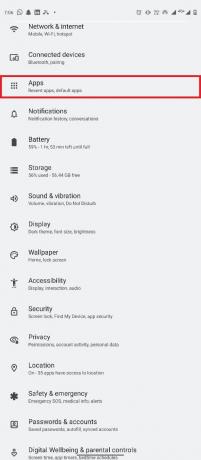
2. هنا ، اضغط على ملف زر مشاهدة جميع التطبيقات ، ثم حدد جوجل.

3. حدد موقع وانقر على ملف توقف إجباري أيقونة.

4. أعد تشغيل تطبيق جوجل.
الطريقة الرابعة: مسح ذاكرة التخزين المؤقت لتطبيق Google
إذا استمرت Google في القول بأن مشكلة عدم الاتصال بالإنترنت لا تزال قائمة على جهازك ، فيجب أن تفكر في محو ملفات ذاكرة التخزين المؤقت لـ Google. ملفات ذاكرة التخزين المؤقت هي ملفات تطبيق مؤقتة يتم تخزينها في ذاكرة هاتفك. عادةً ، يجب ألا تسبب هذه الملفات المؤقتة أي مشاكل مع Google أو أي تطبيق آخر على هاتفك. ومع ذلك ، إذا كانت ملفات ذاكرة التخزين المؤقت تالفة أو زائدة على هاتفك ، فقد يتعرض التطبيق لأخطاء مختلفة ، مثل عدم توفر Google لأن الجهاز غير متصل بالإنترنت. يمكنك مسح ملفات ذاكرة التخزين المؤقت لتطبيق Google لمعرفة حل لمشكلة Google لنظام Android في وضع عدم الاتصال.
1. حدد الموقع وافتحه إعدادات من قائمة الهاتف وحدد تطبيقات.
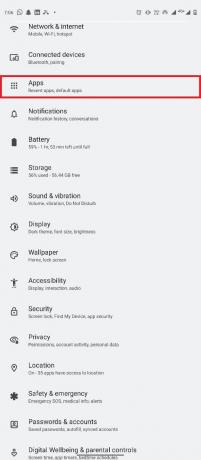
2. حدد موقع وانقر فوق مشاهدة جميع التطبيقات ، ثم حدد جوجل.
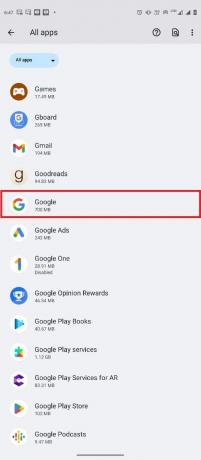
3. حدد موقع وانقر فوق التخزين وذاكرة التخزين المؤقت.
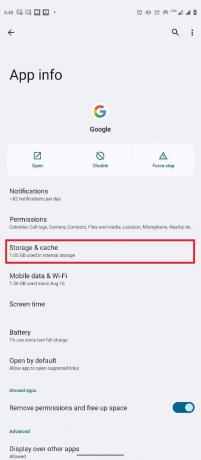
4. الآن ، اضغط على ملف مسح ذاكرة التخزين المؤقت زر.
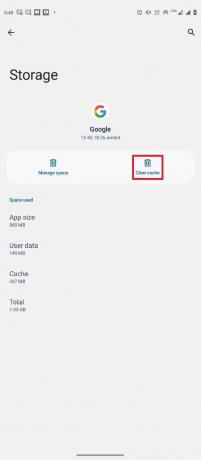
اقرأ أيضا: احذف سجل بحث Google وكل ما يعرفه عنك!
الطريقة الخامسة: إعادة تعيين إعدادات الشبكة
إذا لم تنجح الطرق السابقة ، ولا تزال مشكلة Android غير متصلة بالإنترنت حاليًا ، فيمكنك محاولة إعادة تعيين إعدادات الشبكة على هاتفك لإصلاح المشكلة. يمكنك استخدام هذه الخطوات البسيطة لإعادة ضبط إعدادات الشبكة على جهازك.
1. يفتح إعدادات من قائمة الهاتف.

2. انتقل واضغط على نظام.

3. الآن ، اضغط على ملف خيارات إعادة تعيين.
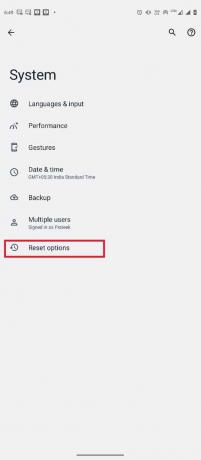
4. الآن ، اضغط على إعادة تعيين Wi-Fi والجوال والبلوتوث.
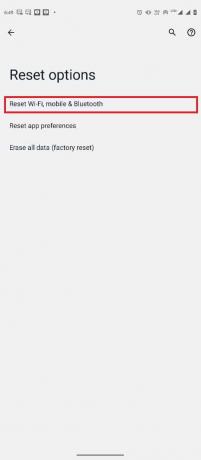
5. أخيرًا ، اضغط على اعادة الضبط.

6. أعد الاتصال بالإنترنت.
اقرأ أيضا: كيفية إيقاف تشغيل البحث الآمن على Google
الطريقة 6: استخدام أداة الطرف الثالث
ملحوظة: المعلومات الواردة أدناه هي لأغراض إعلامية فقط. نحن لا نؤيد مثل هذه الأدوات للاستخدام اللاحق.
في بعض الحالات ، قد تكون المشكلة ناتجة عن أعطال في نظام التشغيل Android. يمكن استخدام العديد من أدوات الجهات الخارجية لإصلاح نظام التشغيل Android ، مثل Tenorshare ReiBoot لنظام Android. تحاول أدوات الجهات الخارجية هذه تحديد المشكلات المتعلقة بنظام التشغيل Android وحلها.

الأسئلة المتداولة (FAQs)
س 1. لماذا لا يمكنني الاتصال بـ Google؟
الجواب. أحد الأسباب الأكثر شيوعًا لعدم قدرتك على الاتصال بتطبيق Google هو اتصال الإنترنت السيئ. لذلك ، تأكد دائمًا من أن لديك اتصال إنترنت لائق لتجنب مشكلات اتصال Google.
س 2. لماذا لا يعمل تطبيق Google على جهاز Android الخاص بي؟
الجواب. يمكن أن تكون هناك أسباب مختلفة لهذه المشكلة ، مثل سوء الإنترنت ، والتأخر مع الهاتف أو التطبيق ، وما إلى ذلك.
س 3. كيف أصلح أخطاء تطبيق Google على Android؟
الجواب. يمكنك محاولة مسح بيانات ذاكرة التخزين المؤقت للتطبيق لتطبيق Google لحل أخطاء التطبيق المختلفة ، بما في ذلك أخطاء الاتصال.
س 4. كيف يمكنني إعادة ضبط إعدادات الشبكة الخاصة بي على نظام Android؟
الجواب. بشكل عام ، يمكنك إعادة تعيين إعدادات الشبكة من إعدادات النظام على جهاز Android. ومع ذلك ، قد تختلف إعدادات الهاتف حسب الشركة المصنعة.
س 5. ما الذي يسبب أخطاء Google Offline على Android؟
الجواب. قد تتسبب عدة عوامل في حدوث هذا الخطأ ، بما في ذلك بيانات ذاكرة التخزين المؤقت الفاسدة ، والتأخير مع الهاتف ، والاتصال السيئ بالإنترنت ، وما إلى ذلك.
مُستَحسَن:
- كيفية استرداد الرسائل النصية المحذوفة على Android
- كيفية فتح ملف Bin على Android
- إصلاح رمز خطأ متجر Google Play 403
- كيف تمنع Google من عرض عمليات البحث السابقة الخاصة بك
نأمل أن يكون هذا الدليل مفيدًا لك وأن تكون قادرًا على إصلاحه يظهر Google for Android في وضع عدم الاتصال مشكلة على جهاز Android الخاص بك. دعنا نعرف الطريقة التي عملت من أجلك. إذا كان لديك أي اقتراحات أو استفسارات ، فيرجى إخبارنا في قسم التعليقات.



